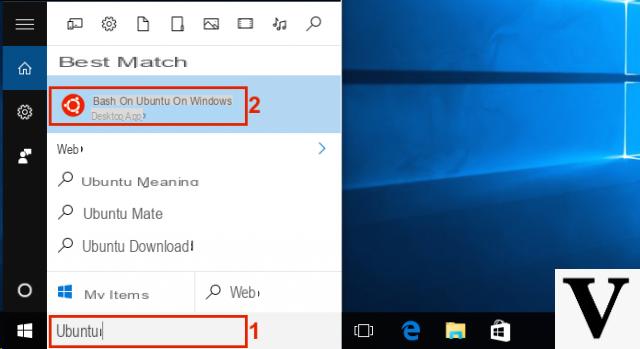
Começando de Atualização de Aniversário do Windows 10 você pode usar o prático e poderoso Linux (na verdade, Ubuntu) Bash shell no Windows. Além disso, não se trata apenas de usar o shell, mas a Microsoft e a Canonical juntas criaram um todo sob o sistema Linux para Windows que, em uma imagem espelhada do que o Wine faz no pinguim, permite praticamente nativamente execute o software desenvolvido para Linux no Windows.
Isso é particularmente conveniente para aqueles que precisavam usar ferramentas específicas disponíveis apenas para Linux no Windows e tiveram que instalar softwares adicionais, como o Cygwin.
As possibilidades oferecidas por ter o Ubuntu no Windows são realmente importantes, e não será a tarefa deste artigo aprofundá-las. Hoje vamos lidar apenas com a instalação do shell Linux Bash no Windows.
Informação preliminar
Sempre recomendamos fazer uma instalação por meio de um Licença 100% genuína e original, isso evita perda de dados ou ataques de hackers. Estamos cientes de que comprar uma licença na loja da Microsoft tem um custo alto. Para isso, selecionamos para você Mr Key Shop, um site confiável com assistência gratuita especializada em na sua línguao, pagamentos seguros e envio em segundos via e-mail. Você pode verificar a confiabilidade deste site lendo as muitas análises positivas verificadas. As licenças do Windows 10 estão disponíveis nesta loja a preços muito vantajosos. Além disso, se você deseja atualizar para as versões mais recentes dos sistemas operacionais Windows, também pode adquirir a atualização para o Windows 11. Lembramos que se você tiver uma versão original do Windows 10, a atualização para o novo sistema operacional Windows 11 será seja livre. Também na loja você pode comprar as diversas versões de sistemas operacionais Windows, pacotes Office e os melhores antivírus do mercado.
Pré-requisitos
A instalação do subsistema Linux no Windows 10 está disponível apenas para:
- Sistemas de 64 bits (com versão do Windows de 64 bits)
- Sistemas atualizados para atualização de aniversário do Windows 10
A instalação real do bash no Windows
Se você atender aos pré-requisitos, podemos prosseguir para a instalação real.
Clicamos em Iniciar, escrevemos “desenvolvedores” e pressionamos Enter ou clicamos com o mouse no item Configurações para desenvolvedores, a janela homônima se abrirá na qual teremos que escolher o modo Desenvolvedor.
Neste ponto temos que instalar o subsistema linux, para isso basta voltar a Iniciar e escrever recursos e clicar no item Habilitar ou desabilitar recursos do Windows. A janela de recursos do Windows se abrirá, percorra-a e verifique a entrada subsistema Windows para Linux (beta) e clique em OK, o Windows fará o download e instalará o componente e nos perguntará se queremos reiniciar, devemos dar o nosso consentimento.
Com o PC reiniciado, abra o menu Iniciar novamente e escreva "cmd" e pressione Enter. O terminal canônico do Windows será aberto, escreva o comando bash dentro e pressione a tecla Enter. Algumas mensagens aparecerão imediatamente, a mais importante vai nos pedir para escrever s se quisermos instalar o Ubuntu no Windows, obviamente, pois é o objetivo deste guia, pressionamos s.
Após a instalação, ele irá prosseguir de uma forma muito linear perguntando-nos primeiro se queremos usar as configurações locais do it-IT (é melhor dar o seu consentimento), depois nos perguntando o nome de usuário e a senha do usuário do nosso subsistema Linux (eles não tem necessariamente que coincidir com as credenciais do nosso usuário no Windows são independentes). Vamos inseri-los e terminaremos a instalação do bash.
Para relembrar o Bash, podemos clicar no item Bash no Ubuntu no Windows no menu Iniciar. Ou podemos abrir uma janela de terminal canônica e escrever o comando bash.
Nosso guia terminou, esperamos que você o tenha achado útil. Deixe-nos saber com um comentário se você aprecia o Bash no Windows 10 tanto quanto nós.
Dúvidas ou problemas? Nós te ajudamos
Lembre-se de se inscrever em nosso canal no Youtube para vídeos e outras análises. Se você quiser se manter atualizado, assine nosso canal do Telegram e siga-nos no Instagram. Se você deseja receber suporte para qualquer dúvida ou problema, junte-se à nossa comunidade no Facebook ou entre em contato conosco no Instagram. Não se esqueça que também criamos um buscador repleto de cupons exclusivos e as melhores promoções da web!


























